CorelDraw X4如何給圖形漸層色-CorelDraw X4給圖形漸層色的方法
- 王林轉載
- 2024-03-04 14:10:06665瀏覽
php小編子墨帶來了關於CorelDraw X4如何為圖形添加漸層色的詳細教學。在設計中,漸層色常被用來增加圖形的立體感和視覺效果,讓作品更鮮明。透過簡單的步驟,您可以輕鬆掌握在CorelDraw X4中為圖形添加漸層色的方法,讓您的設計作品更加出彩!
先開啟軟體CorelDRAW x4,進入編輯頁面。
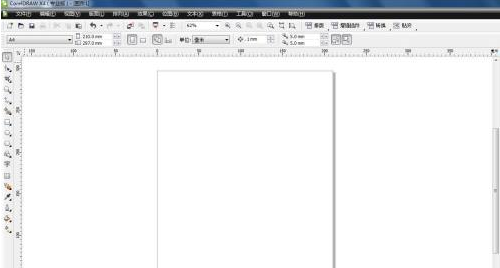
用工具列中“矩形工具”,在操作面板中繪製一個矩形。
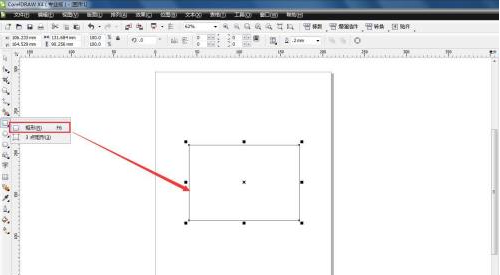
點選工具列中“填滿工具”,選擇“漸層填滿...”
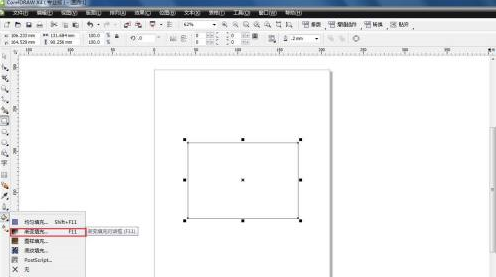
在開啟的對話方塊中選取“線性”。
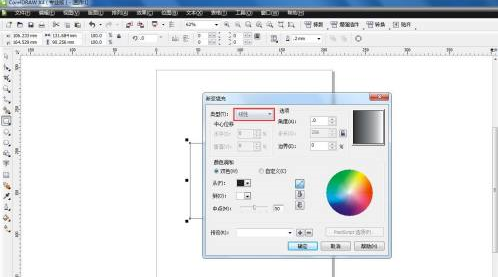
顏色調和處選擇「雙色」從紅到白,或選擇你想要的漸層顏色。
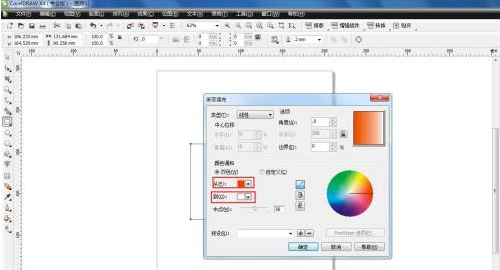
選擇完後,點選完成,邊框選無,一個漸層色的長方形就做好了。
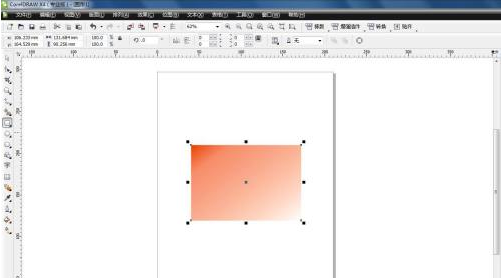
以上是CorelDraw X4如何給圖形漸層色-CorelDraw X4給圖形漸層色的方法的詳細內容。更多資訊請關注PHP中文網其他相關文章!
陳述:
本文轉載於:pcsoft.com。如有侵權,請聯絡admin@php.cn刪除

